Ako ste Minecraft igrač s Mojang računom, trebali biste ozbiljno razmisliti o preseljenju ovog računa prije nego što bude prekasno. Ovo kažemo jer će Minecraft promijeniti način na koji se korisnici mogu prijaviti na svoje račune, a Mojang nije dio novih promjena.

Važno je izvršiti migraciju jer možete izgubiti svoje spremljene datoteke nakon što novi sustav prijave bude u igri. Sada predlažemo da premjestite svoje podatke prije 19. rujna 2023., jer nakon što taj datum prođe, ništa više nije sigurno.
Rujan je daleko, ali to ne znači da biste trebali odgoditi jer je moguće zaboraviti, stoga samo naprijed i obavite posao sada u pravo vrijeme.
Prednosti migracije Minecrafta s Mojanga na Microsoftov račun
Postoje prednosti migracije vašeg Minecraft računa s Mojanga na Microsoftov račun. Najočiglednije s naše točke gledišta jest da nećete zauvijek izgubiti napredak u svojim Minecraft podacima. Dodatno, igrači mogu očekivati pristup značajkama kao što su dvofaktorska autentifikacija i Minecraft: Bedrock Edition.
Dobit ćete i otmjeni novi ogrtač, ali nismo sigurni koliko je važan za neke igrače, ali barem će biti dostupan za korištenje u bilo kojem trenutku.
Kako premjestiti Minecraft račun s Mojang na Microsoftov račun
Premještanje vaših Minecraft podataka zahtijeva da otvorite minecraft.net ili otvorite pokretač, zatim poduzmete potrebne korake za premještanje spremljenih datoteka.
- Posjetite službenu stranicu Minecraft.net
- Odaberite Mojang Prijava
- Potražite crvenu obavijest na vrhu
- Idite na početak
- Kliknite Nastavi i premjesti
- Dobijte kod za provjeru autentičnosti i unesite ga
- Kliknite na Dovrši premještaj da biste poslali i pokrenuli migraciju.
Prva stvar koju ćete ovdje htjeti učiniti je pronaći put do službena web stranica Minecraft.net .
Alternativno, možete otvoriti Minecraft pokretač ako vam je to trenutno lakša opcija. Na glavnom izborniku odaberite Mojang Prijava.
Sljedeći korak je, dakle, tražiti a crvena obavijest na vrhu kroz desni kut. Ova poruka je osmišljena da vas upozori da premjestite svoj račun.
Windows 10 automatska prijava
Zatim kliknite na Započnite s dna zaslona za prijavu.
Kada to učinite, proces migracije će uskoro započeti.
Odavde morate kliknuti na Nastavite i migrirajte dugme.
Provjerite jesu li dodani detalji Mojang računa, a zatim kliknite Počnimo se kretati !
proxy postavke prozora 8
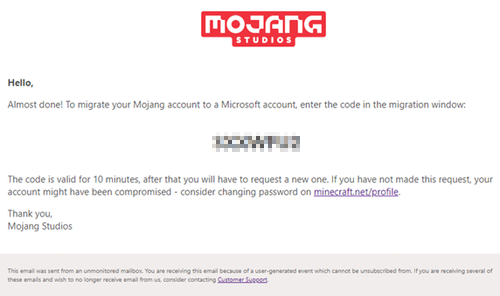
Trebali biste naići na 7-znamenkasti kod za provjeru autentičnosti kako biste dokazali da ste vlasnik Minecraft računa. Klikni na Nabavite kod dugme.
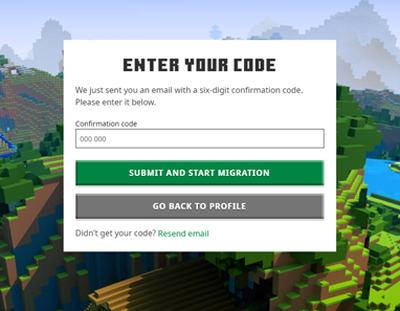
Sada morate unijeti 7-znamenkasti kod za provjeru autentičnosti, zatim kliknite na Pošaljite i započnite migraciju .
Kliknite na Kompletan potez potvrditi migraciju.
Kada se od vas zatraži da unesete podatke za prijavu na svoj Microsoftov račun, učinite to. Ako ga tek trebate izraditi, možete to učiniti sada, bez problema.
Nakon toga, bit ćete preusmjereni natrag na Minecraft stranicu za prijavu umjesto na staru Mojang stranicu.
To je to!
ČITATI : Popravak Minecraftu je ponestalo memorije
Kako riješiti probleme s migracijom Minecraft računa?
Ako ste pokušali migrirati svoj Minecraft račun, ali to ne možete učiniti, posjetite help.minecraft.net. Kad ste tamo, upotrijebite okvir za chat koji se nalazi s desne strane da razgovarate s agentom korisničke podrške.
Mogu li migrirati svoj Microsoft račun natrag na Mojang?
Nakon što se vaš Minecraft račun migrira s Mojanga na Microsoft, neće biti mogućnosti za poništavanje procesa. To je zato što Microsoft namjerava isključiti Mojang kao opciju za prijavu u igru. Ljudi koji ne žele imati Microsoftov račun ovdje će se suočiti s poteškoćama.

![Pogreška pri učitavanju Naruto Online [riješeno]](https://prankmike.com/img/games/C7/naruto-online-loading-failure-fixed-1.png)








![Opća pogreška u GDI+ [riješena]](https://prankmike.com/img/errors/84/a-generic-error-occurred-in-gdi-fixed-1.jpg)
![ID događaja 86, CertificateServicesClient-CertEnroll [popravljeno]](https://prankmike.com/img/event-logs/07/event-id-86-certificateservicesclient-certenroll-fixed-1.png)

